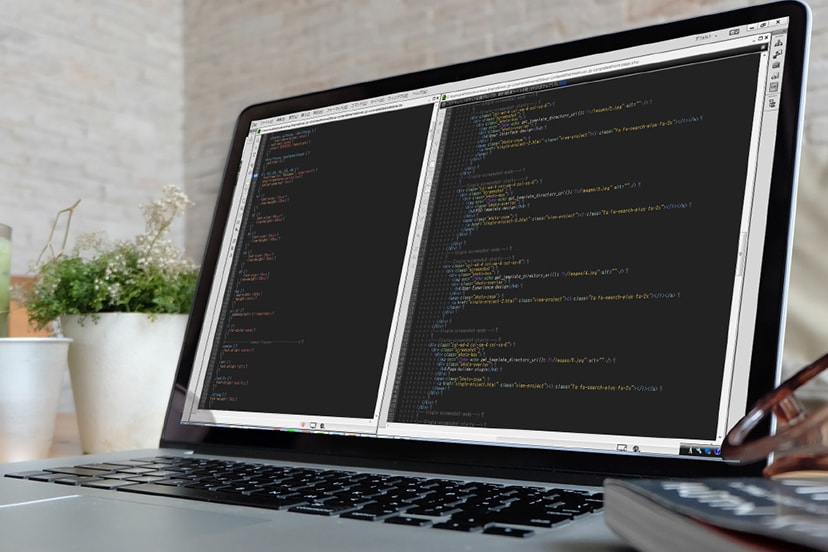無料テーマ「iwac2017」では見出しに対する装飾が可能です。<h1>~<h6>の見出しに対して、class=”○○○”を追加すると、見出しを装飾することができます。h要素に対してclassを追加するので、エディターの「ビジュアル」では装飾することができません。「ビジュアル」でも見出し装飾を活用したい場合は、AddQuicktagなどのプラグインを導入して、登録してください。
通常の見出し1<h1>
通常の見出し2<h2>
通常の見出し3<h3>
通常の見出し4<h4>
通常の見出し5<h5>
通常の見出し6<h6>
classを指定しない見出しは、文字の大きさが異なるだけです。通常の投稿は、タイトルが<h1>として出力されるので、<h2>以下の見出しを使用することをお奨めします。
見出し1【鉛筆・ペンの装飾】<h1 class="pen">
見出し2【鉛筆・ペンの装飾】<h2 class="pen">
見出し3【鉛筆・ペンの装飾】<h3 class="pen">
見出し4【鉛筆・ペンの装飾】<h4 class="pen">
見出し5【鉛筆・ペンの装飾】<h5 class="pen">
見出し6【鉛筆・ペンの装飾】<h6 class="pen">
上記のように<h>要素にclass=”pen”を加えるだけで、見出しの前にアイコンが付きます。<h1>でも<h6>でも同じような装飾となります。
ほかにも以下のようなマークが使えます。